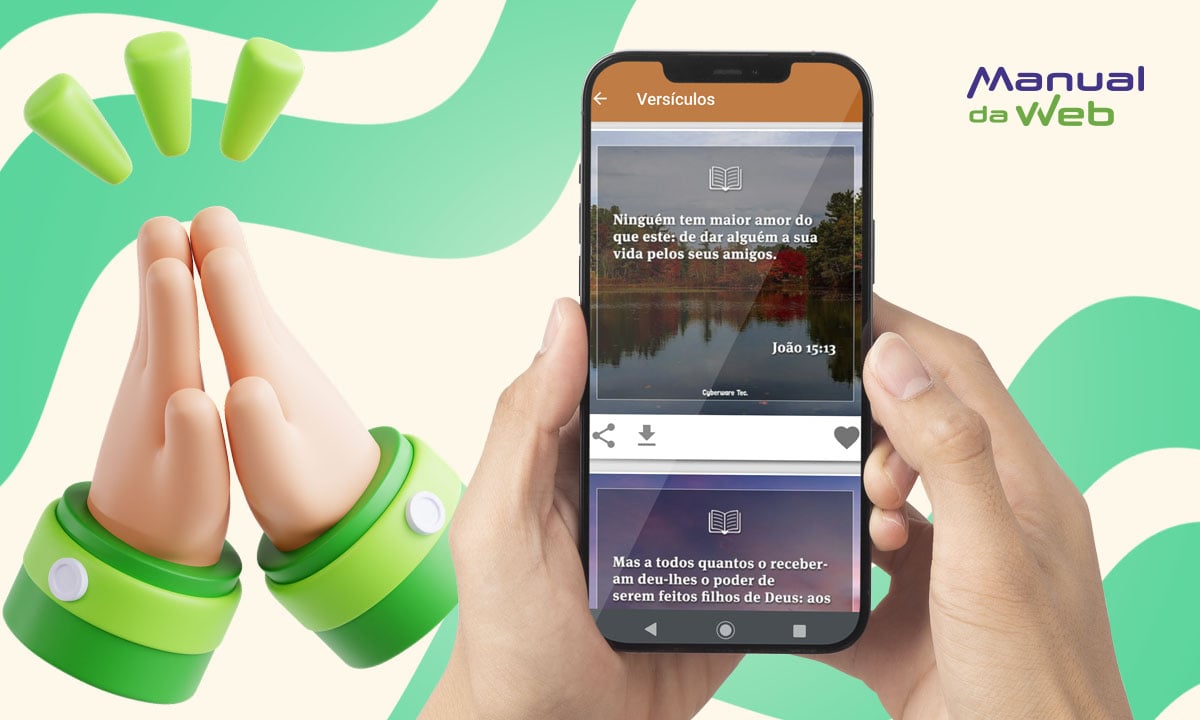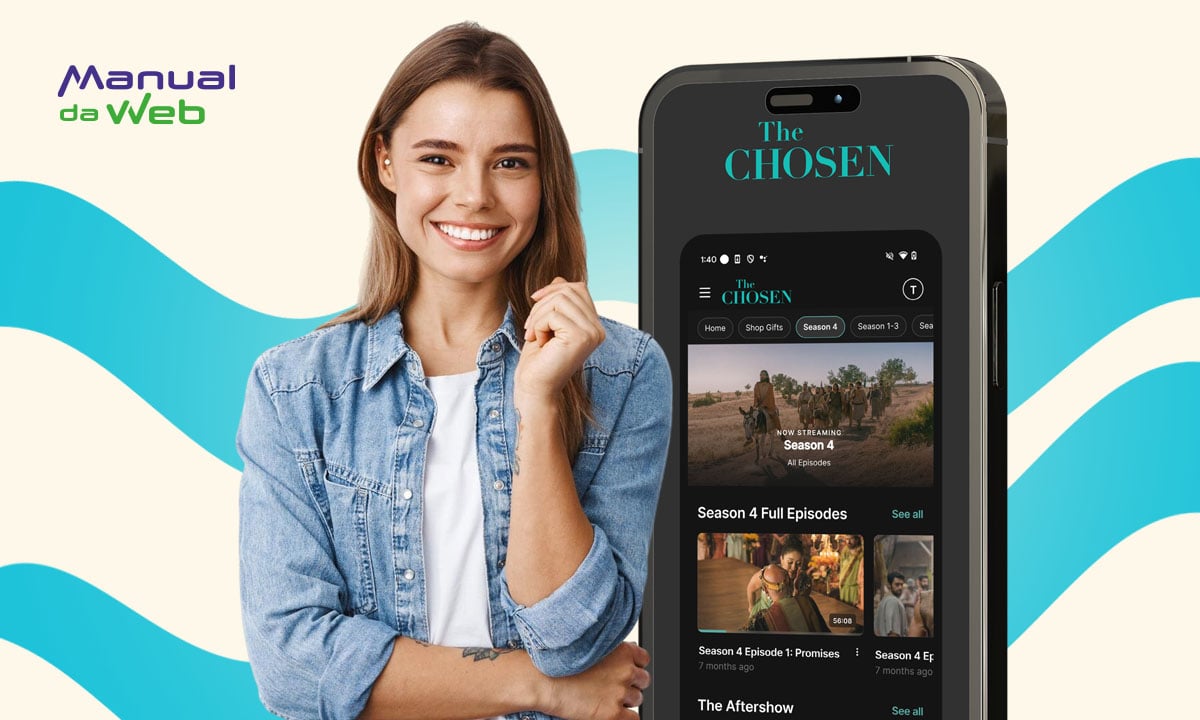A memória cheia no celular costuma aparecer na pior hora: abrindo a câmera em um show, baixando um vídeo da família ou atualizando um app. O TeraBox é um atalho bem interessante para respirar espaço de novo: joga seus arquivos para a nuvem, libera o armazenamento interno e mantém tudo acessível quando precisar. E ainda consegue começar de graça e organizar a vida digital.
Depois de ler esse começo, você, que tem memória insuficiente no celular, já deve estar ansioso para conhecer o aplicativo, né? Então, calma, que o Manual da Web chegou para te mostrar como o TeraBox ajuda a resolver memória cheia no celular com backup automático, pastas inteligentes e recursos extras de IA. Bora!
4.6/5
Como solucionar a memória cheia no celular com o TeraBox?
O TeraBox cria um “depósito” online com 1 TB para guardar fotos, vídeos e documentos. A pegada está em mandar o grosso para a nuvem, manter no aparelho só o que usa todo dia e recuperar o restante quando precisar.
A conta fecha porque a galeria não pesa mais, os apps voltam a respirar e o sistema roda com folga.
Funciona assim: o app envia seus arquivos para o servidor, organiza por pastas e permite excluir do aparelho o que já está salvo.
Na prática, aquele vídeo de férias de 1 GB deixa de disputar espaço com WhatsApp, Instagram e atualizações. Resultado: adeus, alerta de memória cheia no celular, olá, câmera funcionando.
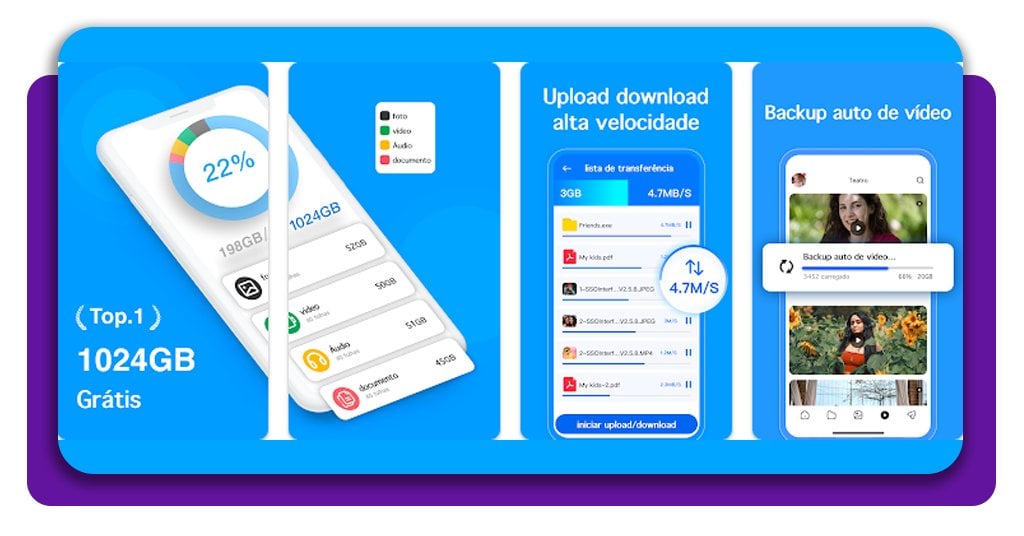
- Memória cheia no Samsung, o que fazer?
- Aplicativo para liberar memória no celular rápido e fácil
- Jogo eletrônico Serpente: desbloqueie sua memória com o jogo
Passo a passo para obter espaço de armazenamento pelo app
Uma coisa bem importante: antes de sair deletando, faça o primeiro backup com calma. O TeraBox foi pensado para uso rápido, mas alguns minutinhos de atenção evitam confusão de pastas depois.
Passo 1: instalar e criar conta
Baixe o TeraBox, que está disponível para Android e iOS. Crie a conta com e-mail ou login social e confirme o cadastro. Entrou? Já dá para ver o espaço total e a barra de uso.
Passo 2: ativar o backup automático de fotos e vídeos
Abra “Backup” e ative “Fotos/Vídeos”. Escolha somente Wi-Fi para não estourar o 4G/5G, defina pastas (Câmera, WhatsApp, Downloads) e deixe o app trabalhar em segundo plano.
Passo 3: conferir o envio e a organização
Entre em “Arquivos” e navegue pelas pastas. Verifique se os álbuns estão completos e se a ordem faz sentido. Criar uma pasta “Álbuns Antigos” ajuda a separar o que não precisa ficar no aparelho.
Passo 4: liberar espaço do aparelho
Com o backup feito, use a função “Libere espaço” do app: o TeraBox identifica itens já salvos na nuvem e sugere removê-los do celular. Confirme com calma, de preferência começando pelos vídeos grandes.
Passo 5: configurar a limpeza recorrente
Ative lembretes semanais ou mensais para rodar uma limpeza rápida. A rotina evita o retorno do alerta de memória cheia no celular.
Passo 6: testar a recuperação
Baixe uma foto antiga para garantir que está tudo certo. É um ensaio simples para você confiar no processo quando precisar daquele arquivo no meio da rua.
Dicas para usar o serviço de nuvem TeraBox
A nuvem rende mais quando vira uma rotina de verdade. Algumas ideias deixam o fluxo bem melhor e a memória cheia no celular longe do radar:
- Backups inteligentes: o WhatsApp costuma duplicar mídia em várias pastas. Selecione só as principais e evite subir lixo;
- Favoritos e Pins: deixe favoritos os álbuns mais usados para abrir rápido, sem caçar;
- Links de compartilhamento: envie arquivo grande por link com validade. Adeus “vídeo não enviado”;
- Limpeza do WhatsApp: depois de backup, limpe “Mídia do WhatsApp” direto no aplicativo, pois o TeraBox já guardou a cópia;
- Wi-Fi sempre: uploads longos pedem Wi-Fi estável. Deixe o app trabalhando enquanto carrega o celular;
- Criptografia local opcional: documentos sensíveis podem receber uma camada extra (ZIP com senha, por exemplo) antes do upload.
Dessa forma, você consegue explorar todas as funcionalidades do aplicativo.
Os arquivos ficam disponíveis em qualquer dispositivo?
O TeraBox roda no Android, no iOS e na web. Entrou com a mesma conta, o conteúdo aparece igual em todos os lugares.
O app também permite baixar itens para uso offline, o que é ótimo para viagens ou apresentações sem internet.
No computador, a versão web ajuda a subir pastas grandes e acelerar a organização. No celular, o app brilha no dia a dia: faz backup automático, mostra miniaturas, toca vídeo dentro do próprio TeraBox e compartilha por link. Tudo sincronizado.
4.6/5
Espaço e cabeça livres
A proposta do TeraBox é transformar a nuvem em extensão natural do aparelho, eliminar o alerta de memória cheia no celular e liberar a câmera para registrar vida real.
Com 1 TB de guarda-volume, backup automático e recursos de IA que dão uma ajuda no dia a dia, o combo atende bem quem quer praticidade.
O caminho está aí: instalar, ativar backup, liberar espaço e repetir o ciclo com leveza. Arquivo importante não pode ficar preso no armazenamento e foto boa não precisa sair da galeria, hein? O app resolve.